PS4でMKVの映画とビデオを再生する方法
「PS4をギフトとして受け取ったばかりで、古い映画をMKVに保存しています。PS4でMKVを再生できますか?また再生する方法はありますか?」
PlayStation 4の略称であるPS4は、ソニーが発売した人気のゲーム機です。ゲームをプレイするだけでなく、多くのユーザーはPS4をホームエンターテイメントセンターとして扱います。
つまり、ゲームコンソールでビデオ、映画、テレビ番組を再生することもできます。ただし、PS4は最初はゲームコンソールとして設計され、すべてのビデオ形式をサポートしているわけではありません。この記事では、PS4でMKVを再生する方法に焦点を当てています。

パート1:PS4はMKVを再生できますか?
PlayStation公式サイトによると、PS4はMKVフォーマットに対応しています。ただし、一部のユーザーは、PS4がMKVムービーを認識しないか、ビデオまたはオーディオのみを再生すると報告しました。 PS4がMKVを再生できるかどうかについて混乱するかもしれません。
今回は、MKVフォーマットについて話しましょう。MKVは、複数のビデオ、オーディオ、字幕コーデックを保持するメディアコンテナーです。 PS4は、特定の要件でMKVファイルを再生できます。
ビジュアル:H.264 / MPEG-4 AVCハイプロファイルレベル4.2
オーディオ:MP3、AAC LC、AC-3
PS4の仕様を満たさないMKVを再生すると問題が発生します。
パート2:PS4でMKVを直接再生する
PS4はビデオストリーミングとUSBドライブの両方をサポートしています。ビデオファイルが要件を満たしている場合、PS4でMKVを直接再生できます。ここでは、 DivX Media Serverを使用してMKVムービーをPS4にストリーミングする方法をご紹介しましょう。
ステップ1:まず無料のMedia Serverをパソコンにインストールしてください。次にサーバーを起動し、右下のアイコンにあるDivX Media Serverをクリックして、設定 > 共有をオンにするをクリックしてください。
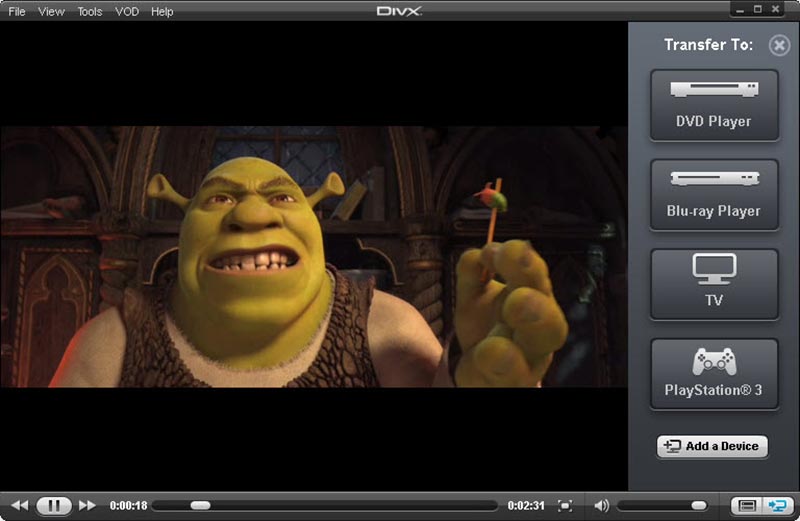
ステップ2:次に、DivX Media Serverにビデオを追加します。設定のフォルダタブに移動し、追加ボタンをクリックして、MKVビデオを含むフォルダを追加します。
ステップ3:コンピューターとPS4を同じネットワークに接続し、PlayStation StoreからMedia Playerを入手してPS4にインストールしてください。
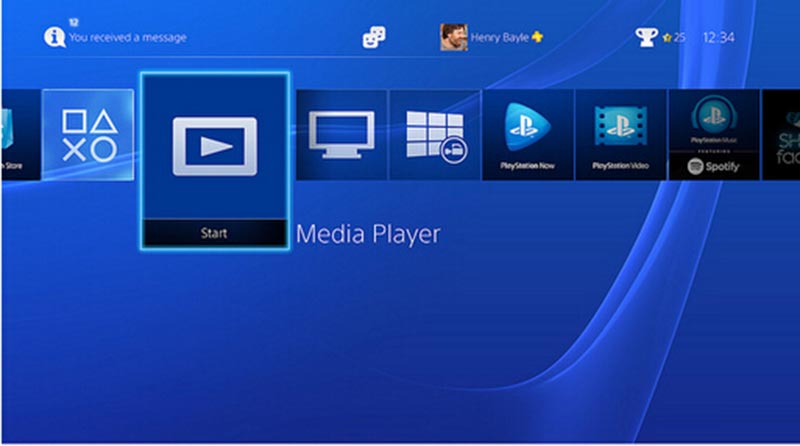
ステップ4:そして、Media Playerアプリを開いて、リストからDivX Media Serverを選択します。また、ビデオタブをクリックして、見たいMKVビデオを選択します。
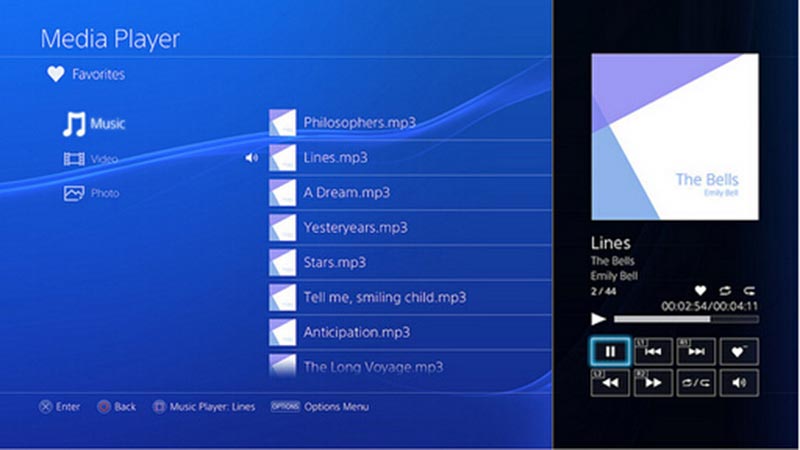
手順5:これで、PS4で再生、一時停止、停止などのコントロールボタンを使用してMKVファイルを再生できます。
パート3:デスクトップまたはオンラインでMKVをPS4に変換する
PS4でMKVを再生するときに問題が発生した場合は、MKVをMP4などのPS4対応のビデオ形式に変換することをお勧めします。実際、それを実現するには、デスクトップソフトまたはWebアプリを使用して、それを実現する2つの方法があります。
方法1:デスクトップでMKVをPS4に変換する
MKVはロスレスビデオ形式ですが、PS4ではうまく機能しません。MKVをPS4に変換すると、出力品質が心配になる場合があります。この点から、PS4でのMKVの再生に関連するすべてのニーズを満たすことができるVidmore 動画変換をお勧めします。
- ワンクリックでMKVをPS4で再生するように変換できます。
- PS4用にプリセット、カスタムオプションを変更できます。
- 変換中にオーディオとビデオの品質を自動的に保護します。
- 無制限のMKVファイルを同時に処理します。
- 広範なビデオ編集ツールを提供します。
要するに、PS4でスムーズに再生するためにMKVムービーを変換する最も簡単な方法です。
MKVをPS4に変換する方法
ステップ1:最も簡単なMKV変換ソフトをインストールする
PS4でMKVを視聴したい場合は、コンピューターにMKV PS4 変換ソフトをダウンロードしてインストールします。次にソフトを起動し、ファイルを追加ボタンをクリックして、 MKVファイルを追加してください。
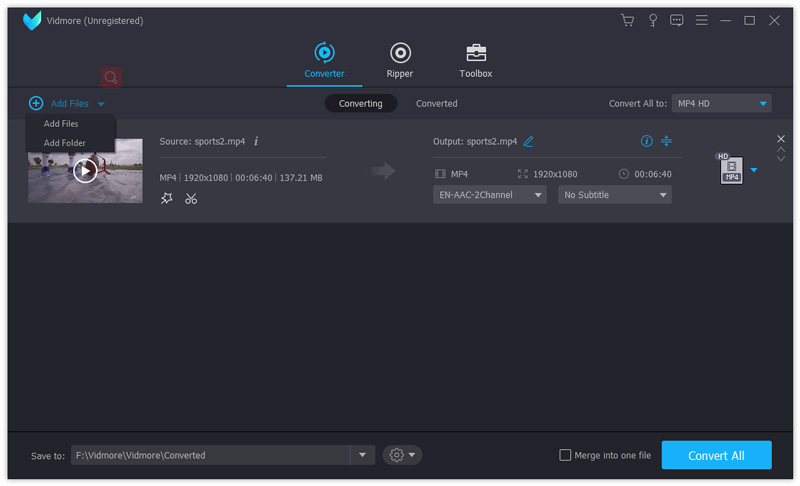
ステップ2:MKVファイルのプレビューと編集
インターフェイスの右側にあるメディアプレーヤーでMKVファイルをプレビューできます。さらに、上部のリボンにある編集ボタンをクリックして、編集画面でビデオを開くことができます。ここでは、ビデオを回転、トリミング、調整、透かしを入れることができます。
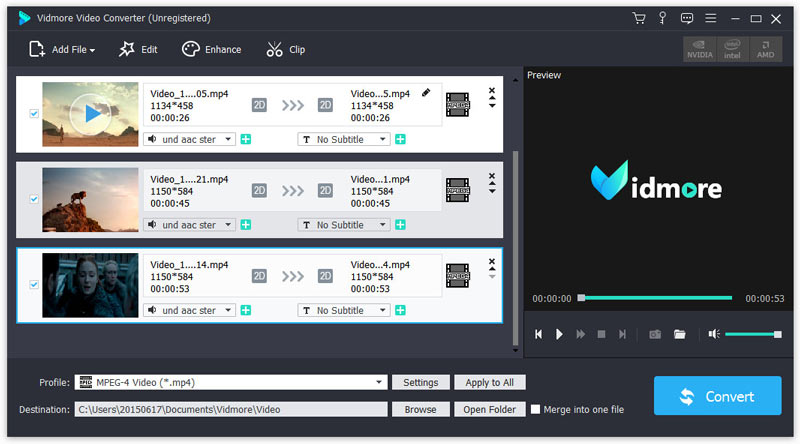
ステップ3:PS4用にMKVを変換する
インターフェイスの下部に移動し、プロフィールのドロップダウンリストからPS4またはMP4を選択します 。次に、参照ボタンを押して、特定の保存先を選択できます。また、変換ボタンをクリックすると、プロセスが開始されます。その後、USBドライブを使用してPS4でMKVを再生できます。
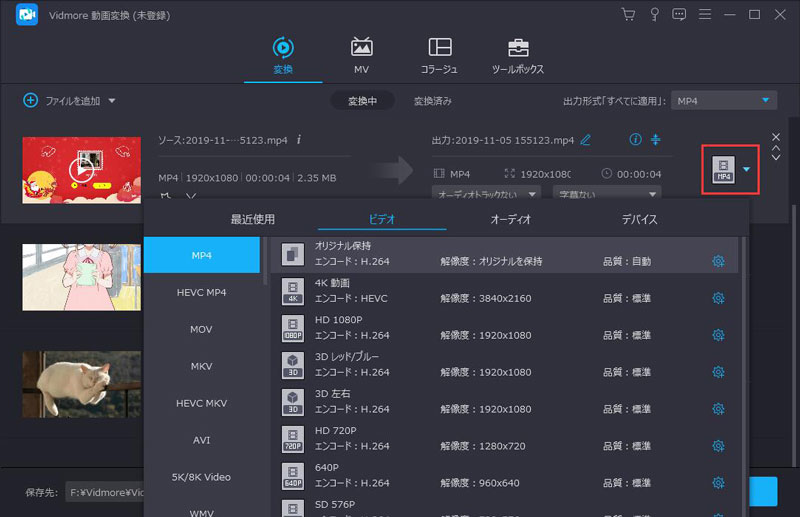
方法2:オンラインでMKVをPS4に変換する
パソコンにソフトをインストールしたくない場合は、WebアプリでMKVをPS4で再生できるように変換するのもいい選択です。 Vidmore フリーオンライン動画変換は最良の選択です。ソフトをインストールぜずに、変換ごとのファイルサイズも制限なしに、複数のMKVファイルを処理できます。
ステップ1:ブラウザでフリーオンライン動画変換にアクセスして、ファイルを追加をクリックして、ランチャーをインストールします。
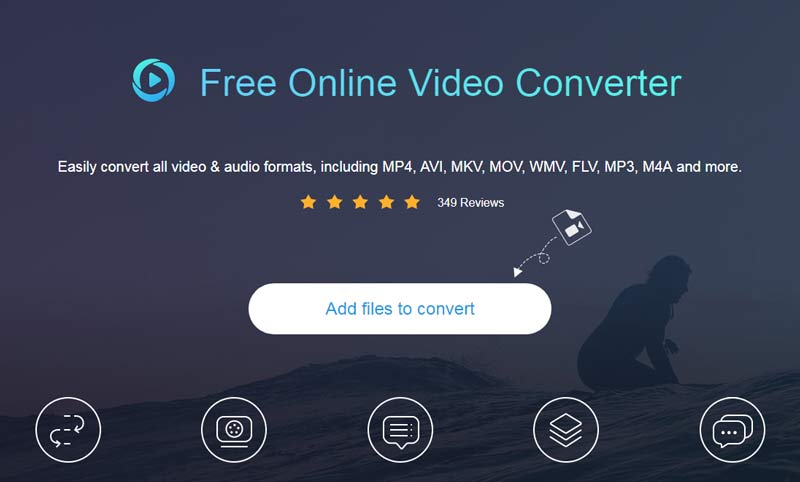
ステップ2:次に、ランチャーの左上隅にある ファイルを追加ボタンをクリックして、コンピューターからMKVファイルをアップロードします。
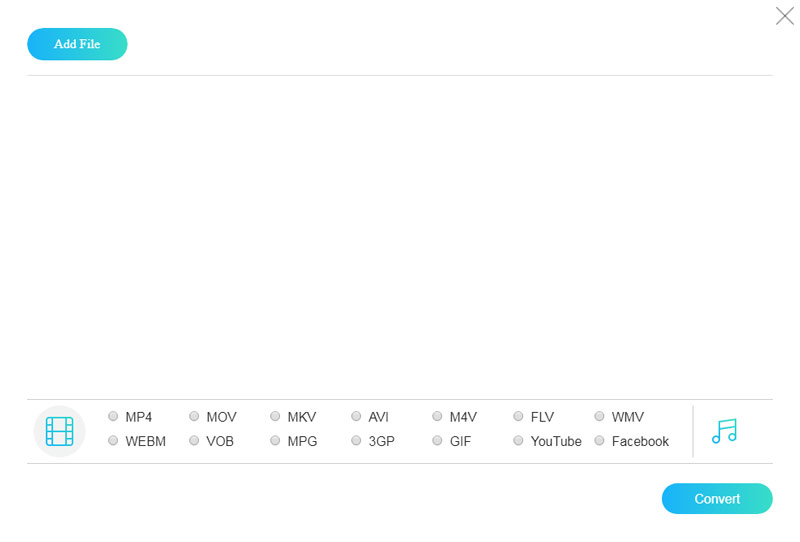
ステップ3:解像度、ビットレートなどのカスタムオプションを調整する場合は、各ビデオファイルの横にある歯車のアイコンをクリックしてください。設定後、OKボタンをクリックして確認します。
ステップ4:ランチャー画面の下部に移動して、MP4または他のPS4でサポートされているビデオ形式を選択してください。最後、変換ボタンをクリックして、WMVの変換はすぐに行います。
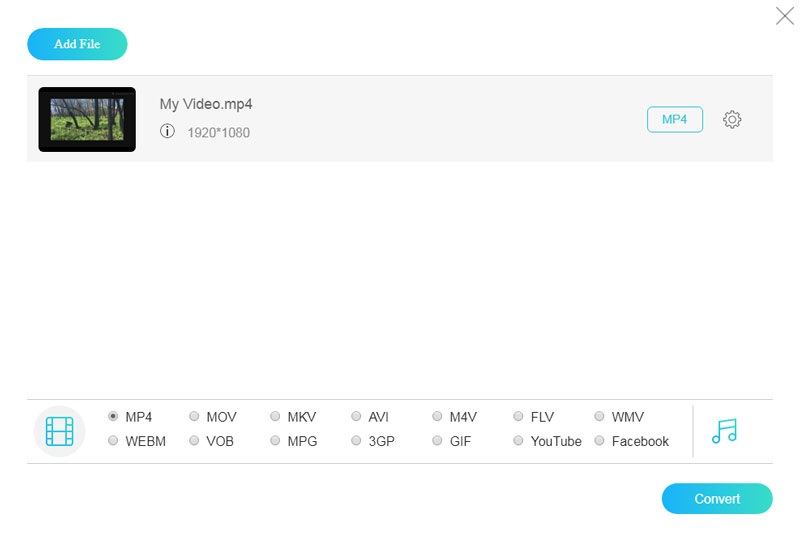
ご注意:オンラインMKV変換ソフトはMKVファイルをオンラインでバッチ処理できますが、インターネット接続によっては、処理が完了するまでに時間がかかる場合があります。
まとめ
この記事では、SonyのPlay Station 4でMKVを再生する2つの方法について紹介します。まず、PS4はMKV形式をサポートしていますが、いくつかの要件があります。 MKVビデオファイルが対応できる場合は、メディアプレーヤーで直接MKVムービーを見ることができます。一方、PS4でMKVファイルを正常に再生できない場合は、Vidmore 動画変換またはVidmore フリーオンライン動画変換で変換する必要があります。前者は複数のMKVファイルを処理するのにより適しており、後者はオンラインで実行するために使用されます。さらに質問がある場合は、以下に記入してください。

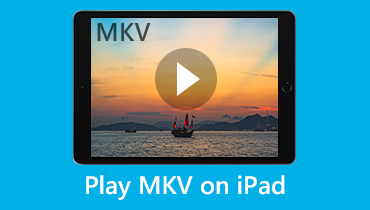 品質を損なうことなくiPadでMKV映画を再生する方法
品質を損なうことなくiPadでMKV映画を再生する方法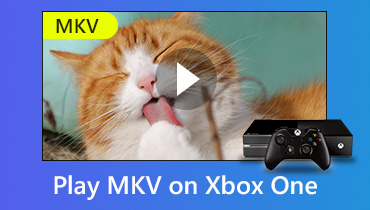 Xbox Oneで品質を損なうことなくMKVムービーを再生する方法
Xbox Oneで品質を損なうことなくMKVムービーを再生する方法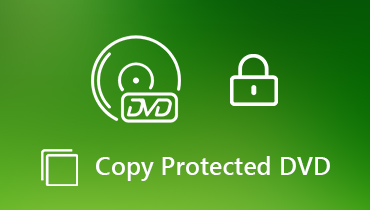 ワンストップでコピー保護されたDVDのバックアップを作成するための詳細な手順
ワンストップでコピー保護されたDVDのバックアップを作成するための詳細な手順